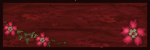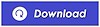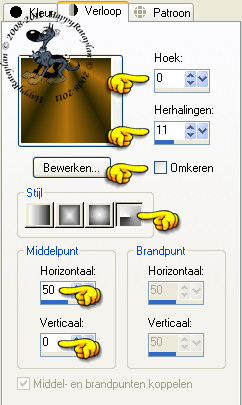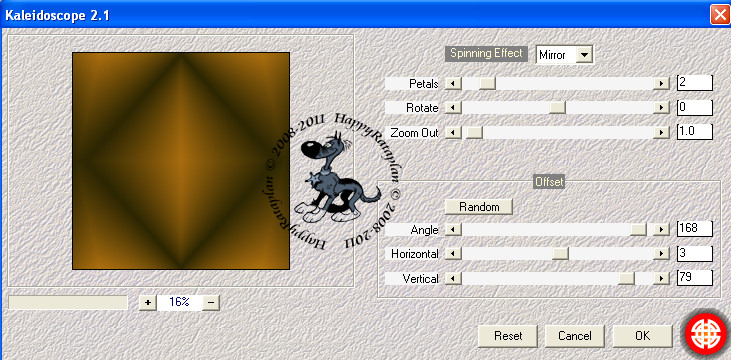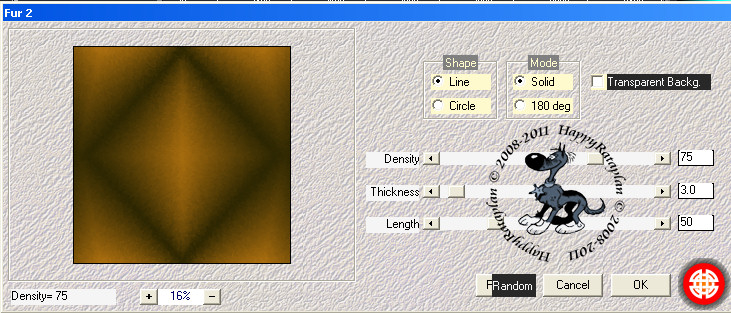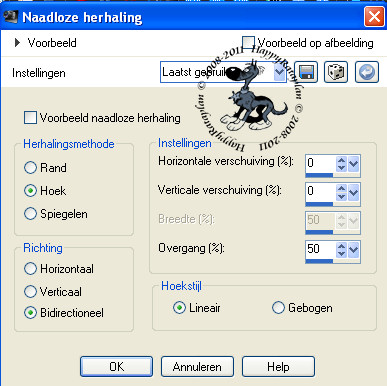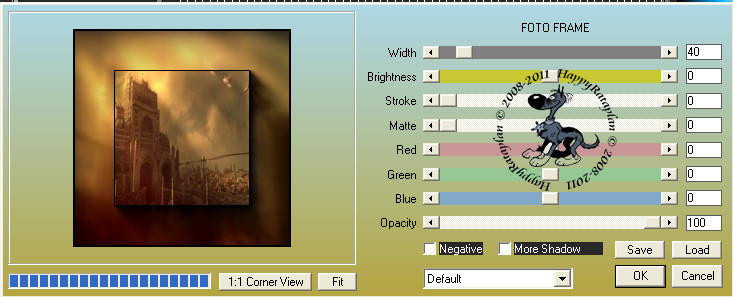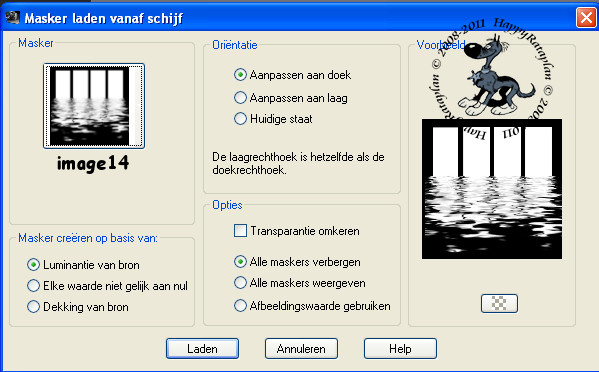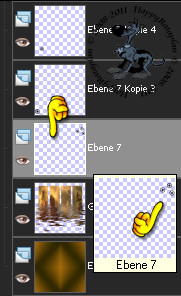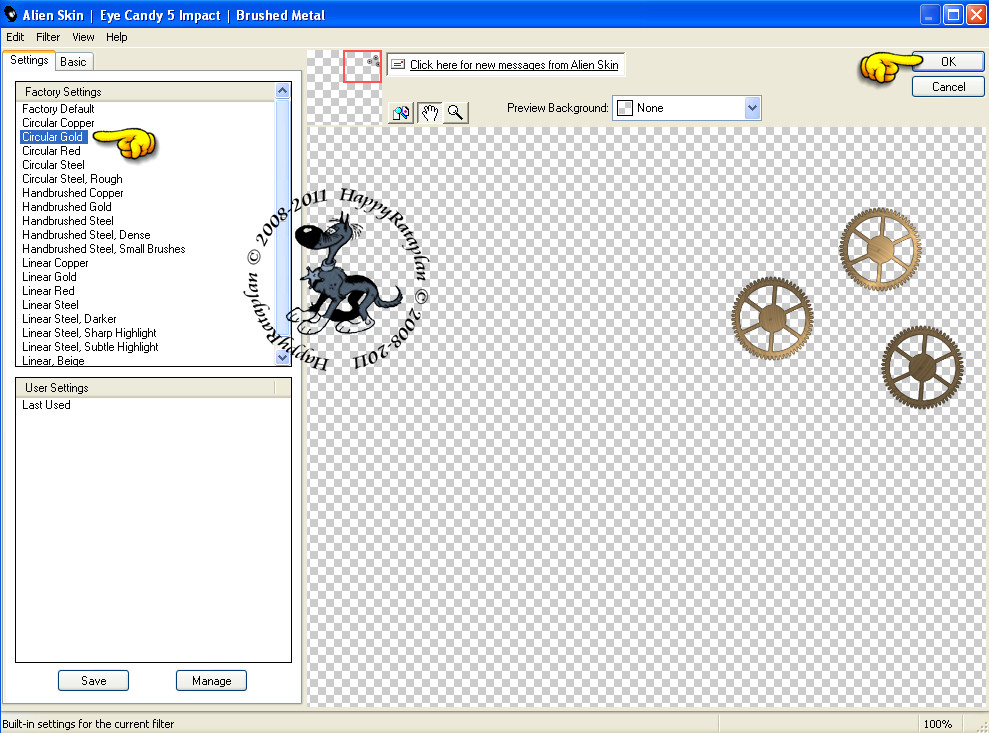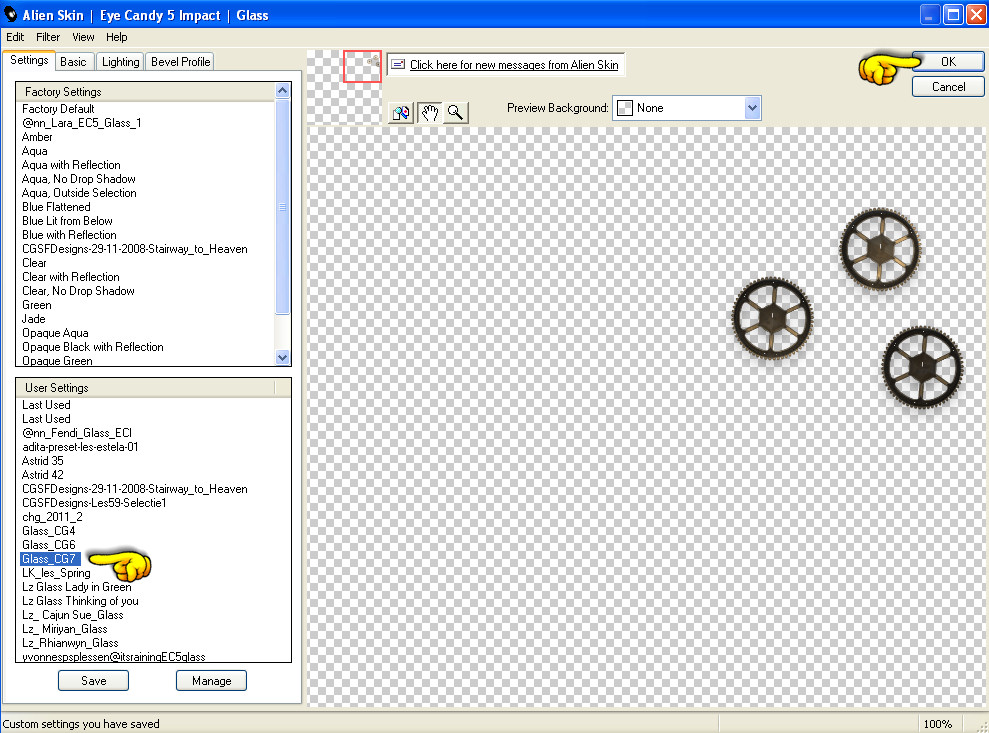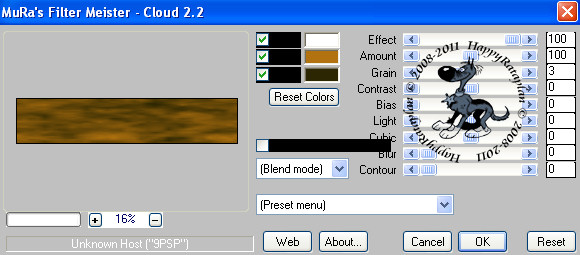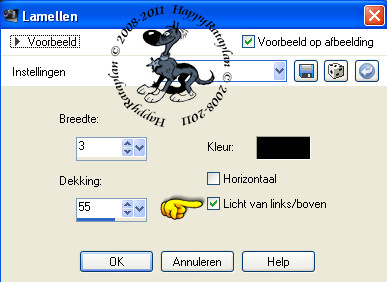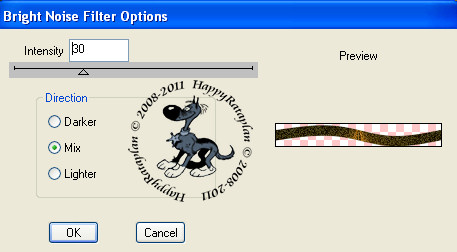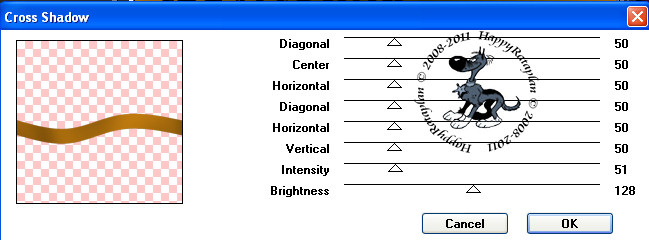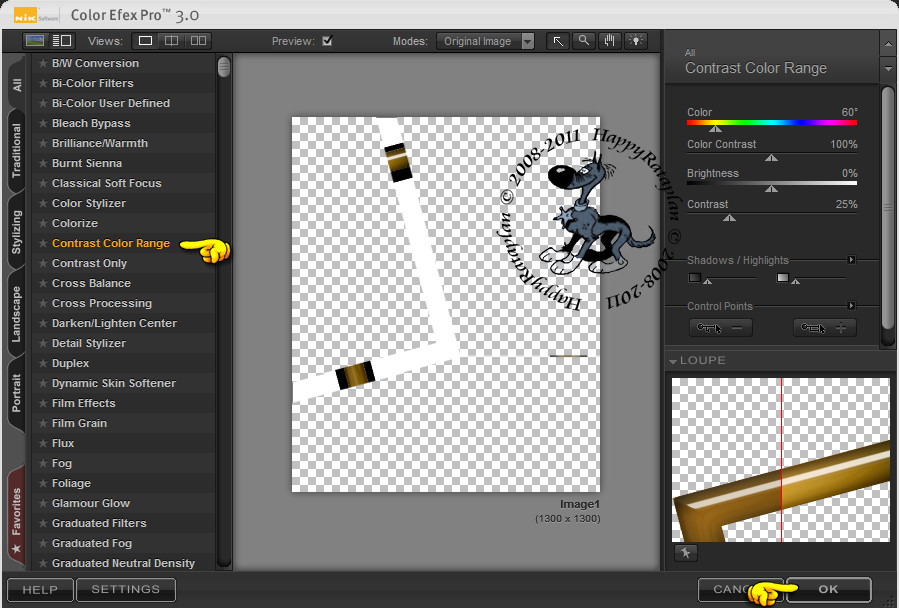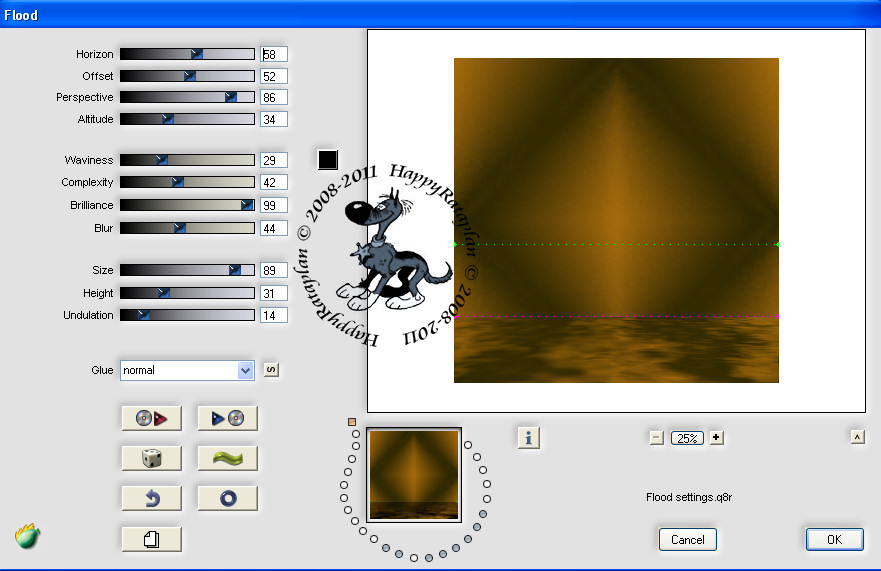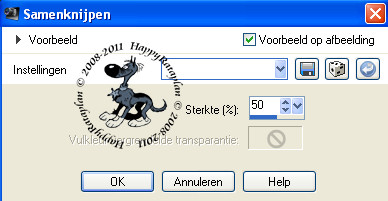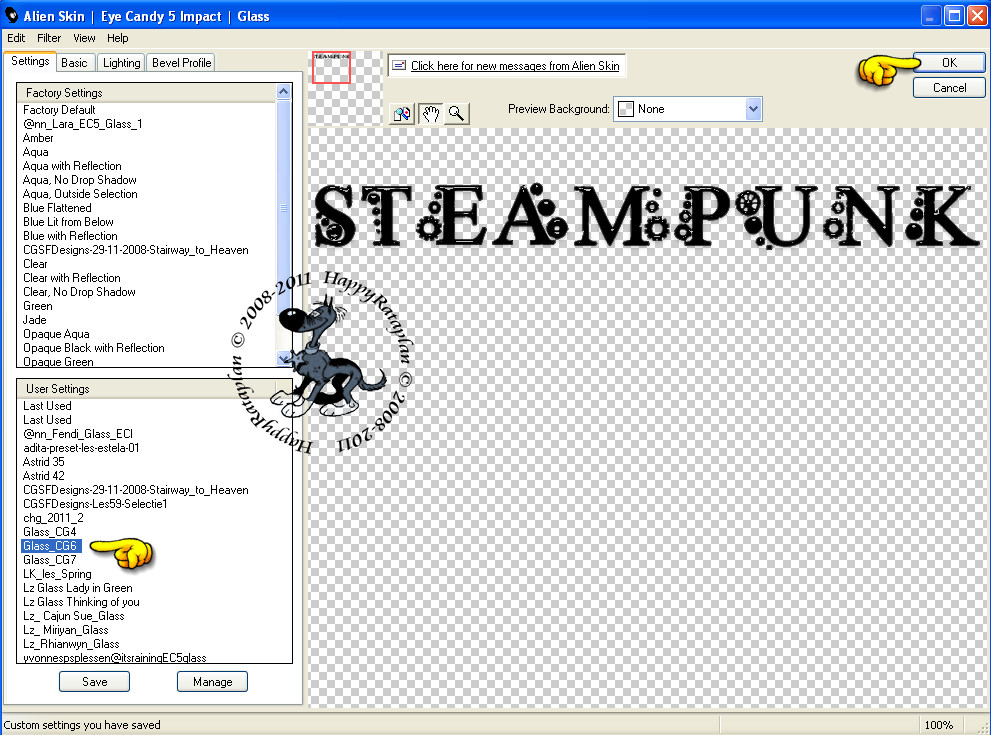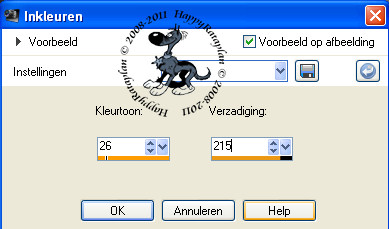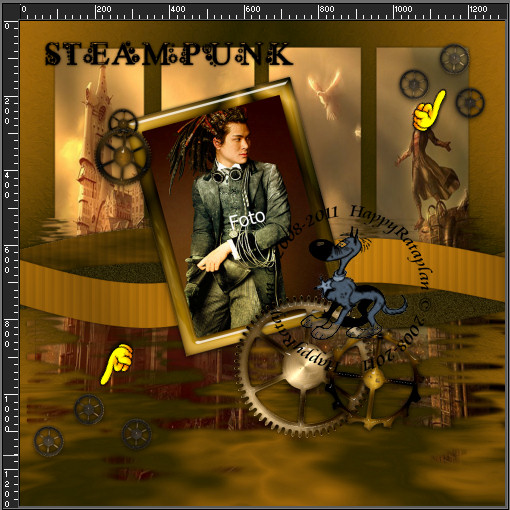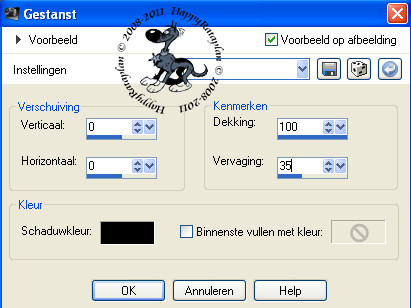Deze tutorial is auteursrechtelijk beschermd door Bastelhexe, alle rechten voorbehouden.
Elke verspreiding, zonder voorafgaande schriftelijke toestemming is geheel verboden.
Elke gelijkenis met een andere tutorial is puur toeval.
Deze les is geschreven in PSP X3 op 25-08-2011.
En volledig nagekeken en aangepast op 27-07-2017.
Ik heb de persoonlijke toestemming van Christa om haar lessen te vertalen uit het Duits..
Wil je deze vertaling linken, dan moet je Christa daarvoor persoonlijk toestemming om vragen !!!
Ik ben alleen maar de vertaler, de auteursrechten liggen volledig bij Christa.
Vielen Dank Sille, das ich Ihnen schöne Lektionen im Niederländisch Übersetzen kann.
Claudia.
Materialen :

De Template is van Herbert (Heppie):
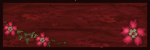
De Template kan je downloaden door op de button hiernaast te klikken : 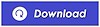
De gebruikte filters voor deze les :

- Mehdi - Kaleidoscope 2.1 en Fur 2.
- AAAA Frames - Foto Frame.
- Eye Candy 5 : Impact - Brushed Metal en Glass.
- Nik Software - Color Efex Pro 3.0 Complete.
- MuRa's Meister - Cloud.
- dsb flux - Bright Noise.
- Graphics Plus - Cross Shadow.
- Flaming Pear - Flood.
Voorbereiding :
Open de tubes in PSP, dupliceer ze via Shift + D en sluit de originele.
Steek het Masker "image14" in de juiste map van jou PSP versie : Corel_07/Maskers.
Steek het Verloop "Watch Tower-FK" in de juiste map van jou PSP versie : Corel_06/Verlopen/Gradiënts.
Dubbelklik op de Eye Candy presets, deze installeren zich dan in het filter.
Kleurenpallet :

Voorgrondkleur = #B1720F
Achtergrondkleur = #2C2602

Voorwoord van Christa :
Voor je begint even iets fundamenteels bij het maken van mijn lessen.
Mijn beschrijvingen hebben altijd betrekking met de manier waarop ik mijn lessen maak.
Bij gebruik van andere tubes en materialen moet je eventueel instellingen aanpassen of veranderen om de les te maken.
Elementen dienen dan ook ingekleurd te worden.
Deze dingen worden niet meer in de lessen beschreven.
OK, dan gaan we nu beginnen aan de les.
*****
Deze les van Christa wordt als een "Steampunk" les aangeduid.
Voor een uitleg wat "Steampunk" betekent, klik je hier.

STAP 1 :
Open uit de materialen de template "Steamtemplate".
Dupliceer de Template via Venster - Dupliceren of met de sneltoetsen SHIFT + D.
Sluit de originele, we werken verder op het duplicaat.
Afbeelding - Formaat wijzigen naar 800 px breedte, formaat van alle lagen wijzigen aangevinkt.
Aanpassen - Scherpte - Verscherpen.
Zet je Voorgrondkleur op een lichte kleur : #B1720F.
en je Achtergrondkleur op een donkere : #2C2602.
Klik met de muis in de Voorgrondkleur en klik op het tabblad "Verloop".
Zet de instellingen zoals op het voorbeeld :
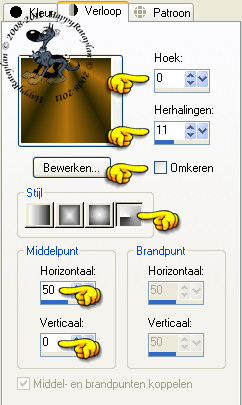
Vul de laag "Ebene1" met dit Verloop (= onderste laag).
Effecten - Insteekfilters - Mehdi - Kaleidoscope 2.1 :
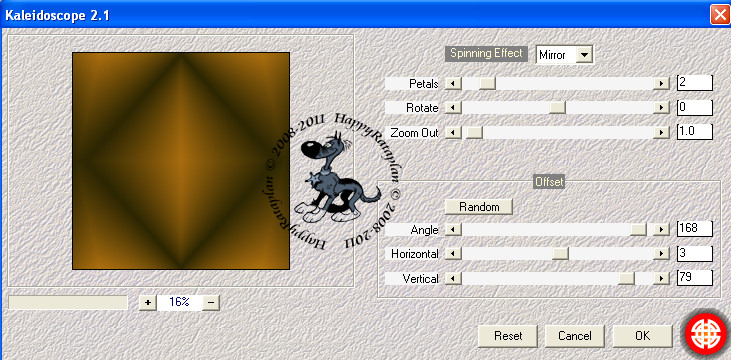
Effecten - Insteekfilters - Mehdi - Fur 2 :
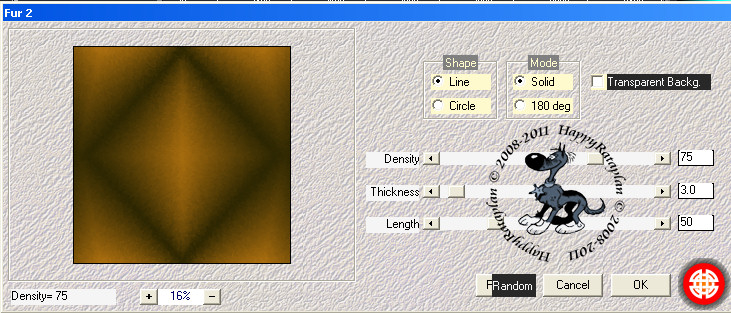
Effecten - Afbeeldingseffecten - Naadloze herhaling :
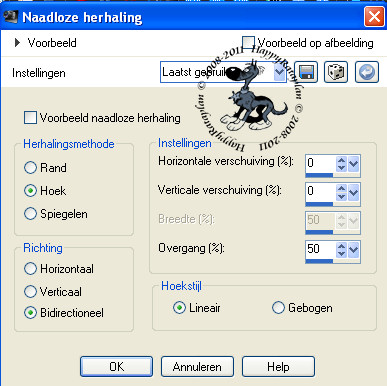

STAP 2 :
Lagen - Nieuwe rasterlaag.
Selecties - Alles Selecteren.
Open uit de materialen het Plaatje wat je als achtergrond wilt gaan gebruiken
of gebruik deze uit de les "steampunk-landscape".
Bewerken - Kopiëren.
Ga terug naar je werkje.
Bewerken - Plakken in selectie.
Selecties - Niets Selecteren.
Effecten - Insteekfilters - AAA Frames - Foto Frame :
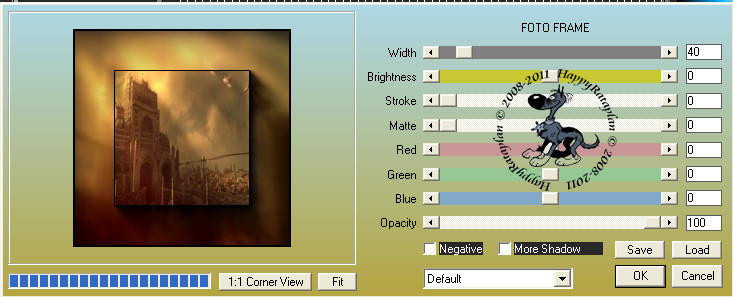
Lagen - Masker laden/opslaan - Masker laden vanaf schijf : image14
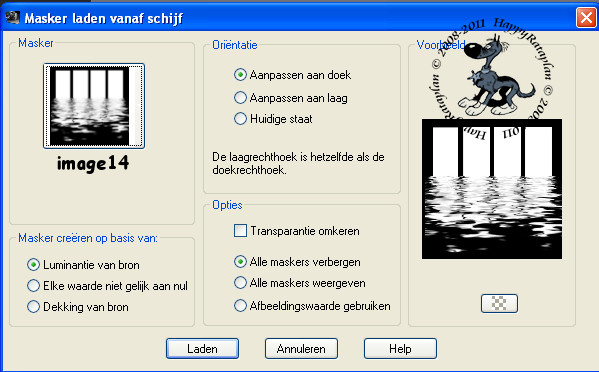
Lagen - Samenvoegen - Groep Samenvoegen.
Effecten - 3D Effecten - Slagschaduw :
Verticaal = 0
Horizontaal = 0
Dekking = 65
Vervaging = 10
Kleur = Zwart (#000000)

STAP 3 :
Activeer de laag "Ebene 7 Kopie 2" in het Lagenpallet.
Lagen - Samenvoegen - 2 x Omlaag samenvoegen.
Nu heb je de 3 elementen samengevoegd als 1 element :
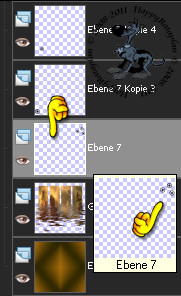
Selecties - Alles Selecteren.
Selecties - Zwevend.
Selecties - Niet Zwevend.
*****
Later in de les zal er alleen nog "Selectie als beschreven" gebruikt worden,
maar dan weet je dat het de 3 zinnetjes hierboven betreft.
*****
Effecten - Insteekfilters - Alien Skin - Eye Candy 5 : Impact - Brushed Metal :
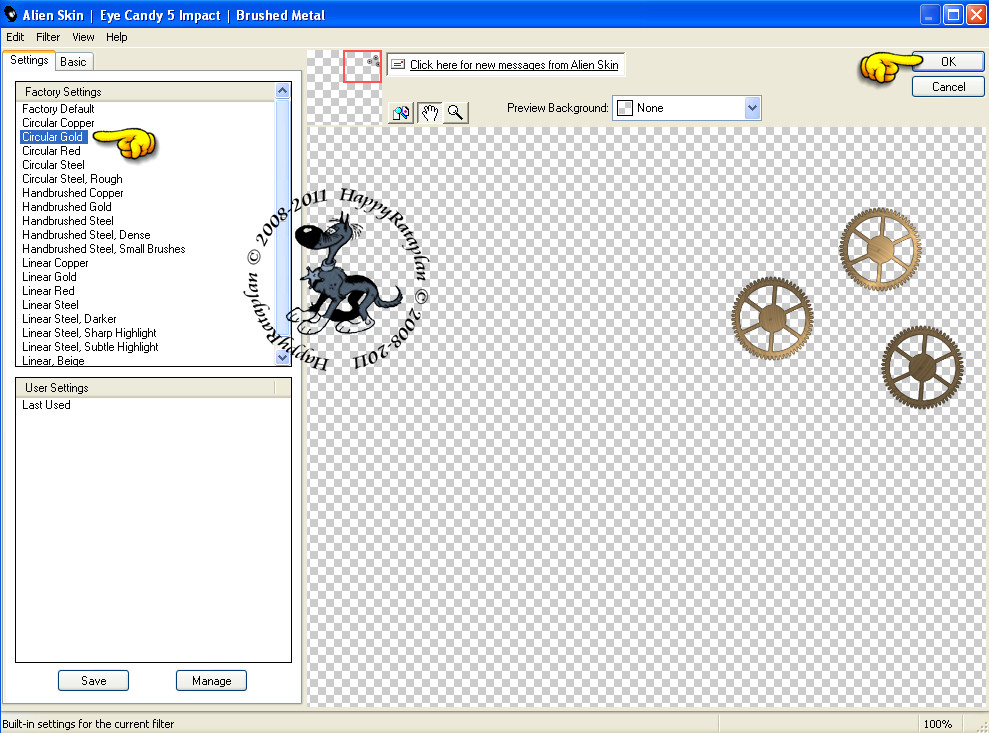
Effecten - Insteekfilters - Alien Skin Eye Candy 5 : Impact - Glass :
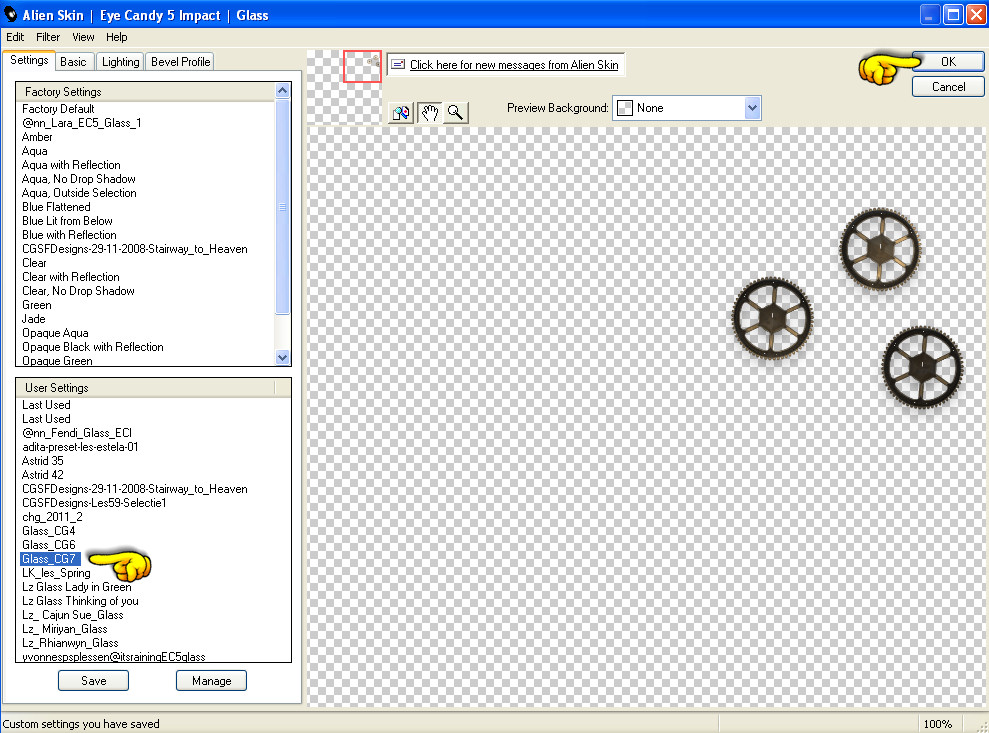
Selecties - Niets Selecteren.
Effecten - 3D Effecten - Slagschaduw : de instellingen staan goed.

STAP 4 :
Activeer in het Lagenpallet de laag "Ebene 7 Kopie 5".
Lagen - Samenvoegen - 2 x Omlaag samenvoegen.
"Selectie als beschreven".
Effecten - Insteekfilters - Eye Candy 5 : Impact - Brushed Metal : de instellingen staan goed.
Effecten - Insteekfilters - Eye Candy 5 : Impact - Glass : de instellingen staan goed.
Selecties - Niets Selecteren.
Effecten - 3D Effecten - Slagschaduw : de instellingen staan goed.
*****
Activeer in het Lagenpallet de laag "Ebene 7 kopie (7)".
"Selectie als beschreven".
Vul de Selectie met het Verloop.
Effecten - Insteekfilters - Eye Candy 5 : Impact - Glass : de instellingen staan goed.
Selecties - Niets Selecteren.
Effecten - 3D Effecten - Slagschaduw : de instellingen staan goed.
*****
Activeer in het Lagenpallet de laag "Ebene 7 Kopie 6".
"Selectie als beschreven".
Vul de Selectie met het Verloop.
Effecten - Insteekfilters - Eye Candy 5 : Impact - Glass : de instellingen staan goed.
Selecties - Niets Selecteren.
Effecten - 3D Effecten - Slagschaduw : de instellingen staan goed.

STAP 5 :
Activeer in het Lagenpallet de laag "Ebene 4".
"Selectie als beschreven".
Vul de Selectie met het Verloop.
Effecten - Insteekfilters - Eye Candy 5 : Impact - Brushed Metal : de instellingen staan goed.
Selecties - Niets Selecteren.
Effecten - Insteekfilters - Nik Software - Color Efex 3.0 Complete - Contrast Color Range : pas dit filter 2 x toe !!!
Standaard instellingen
Effecten - 3D Effecten - Slagschaduw : de instellingen staan goed.
*****
Activeer in het Lagenpallet de laag "Ebene 3".
"Selectie als beschreven".
Vul de Selectie met het Verloop.
Effecten - Insteekfilters - Eye Candy 5 : Impact - Glass : klik gelijk op OK.
Effecten - Insteekfilters - Nik Software - Color Efex 3.0 Complete - Contrast Color Range : zelfde instellingen.
Selecties - Niets Selecteren.

STAP 6 :
Activeer in het Lagenpallet de laag "Ebene 2".
"Selectie als beschreven".
Selecties - Wijzigen - Uitbreiden : Aantal pixels = 1.
(Dit doen we bij alle 3 de lagen met de strepen zo)
Effecten - Insteekfilters - MuRa's Meister - Cloud :
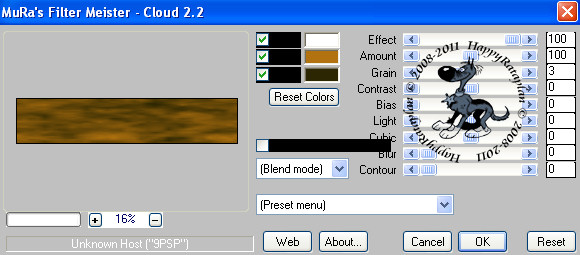
Effecten - Textuureffecten - Lamellen :
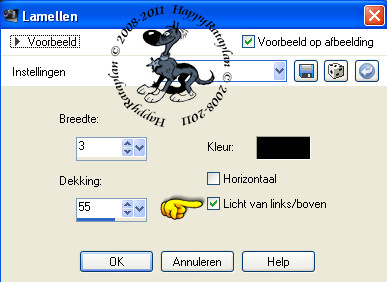
Selecties - Niets Selecteren.
Effecten - 3D Effecten - Slagschaduw : de instellingen staan goed.
*****
Activeer in het Lagenpallet de laag "Ebene 2 Kopie".
"Selectie zoals beschreven".
Selecties - Wijzigen - Uitbreiden : Aantal pixels = 1.
Vul de Selectie met je Verloop.
Effecten - Insteekfilters - dsb flux - Bright Noise :
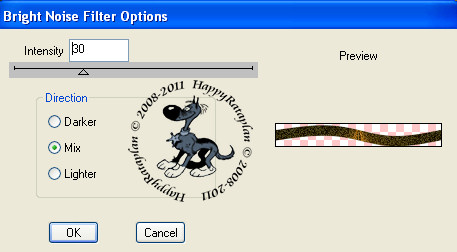
Selecties - Niets Selecteren
Pas nogmaals de slagschaduw toe met dezelfde instellingen.
*****
Activeer in het Lagenpallet de laag "Ebene 2 Kopie 2".
"Selectie als beschreven".
Selecties - Wijzigen - Uitbreiden : Aantal pixels = 1.
Vul de Selectie met de Voorgrondkleur : #B1720F.
Effecten - Textuureffecten - Lamellen : de instellingen staan goed.
Selecties - Niets Selecteren.
Effecten - Insteekfilters - Graphics Plus - Cross Shadow :
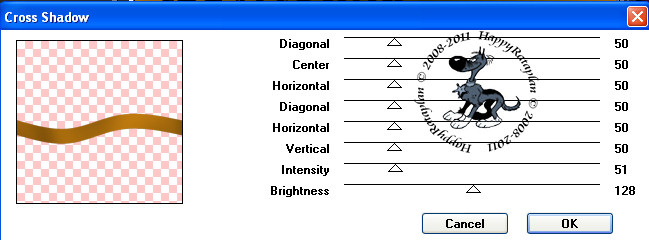
Pas de slagschaduw toe met dezelfde instellingen.

STAP 7 :
Activeer in het Lagenpallet de laag "Ebene 5 (= witte frame)".
"Selectie als beschreven" maar nu zonder de uitbreiding.
Vul de Selectie met je Verloop.
Herhaal het filter Alien Skin Eye Candy 5 : Impact - Glass met dezelfde instellingen.
Pas het filter Nik Software toe met de volgende instellingen :
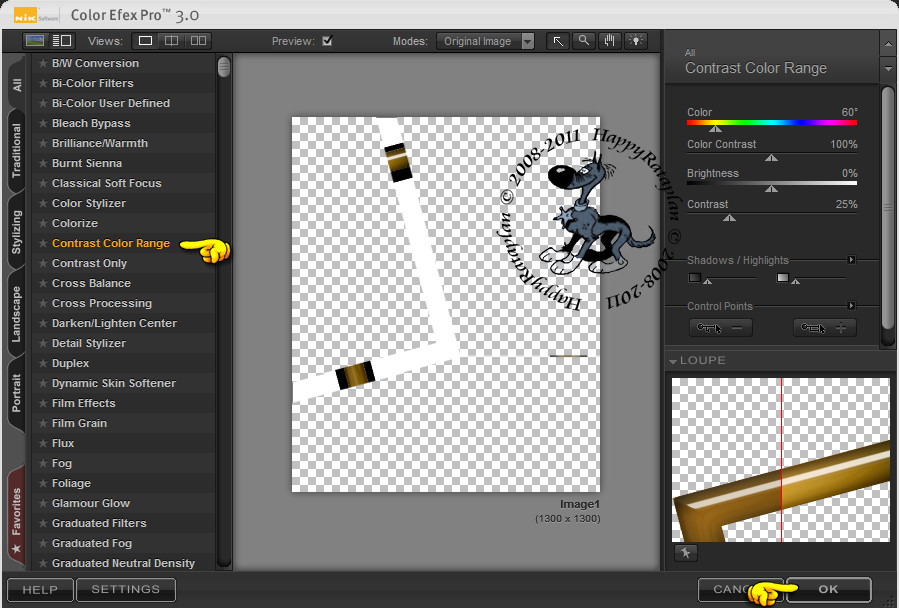
Selecties - Niets Selecteren.
*****
Activeer in het Lagenpallet de laag "Ebene 6".
"Selectie als beschreven".
Open een eigen plaatje of neem het plaatje uit de les "St0len".
Bewerken - Kopiëren.
Ga terug naar je werkje.
Bewerken - Plakken in Selectie.
Aanpassen - Scherpte - Verscherpen.
Selecties - Niets Selecteren.
*****
Activeer in het Lagenpallet de laag "Ebene 5" en pas hier de slagschaduw toe : de instellingen staan goed.
*****
Activeer in het Lagenpallet de laag "Ebene1".
Effecten - Insteekfilters - Flaming Pear - Flood :
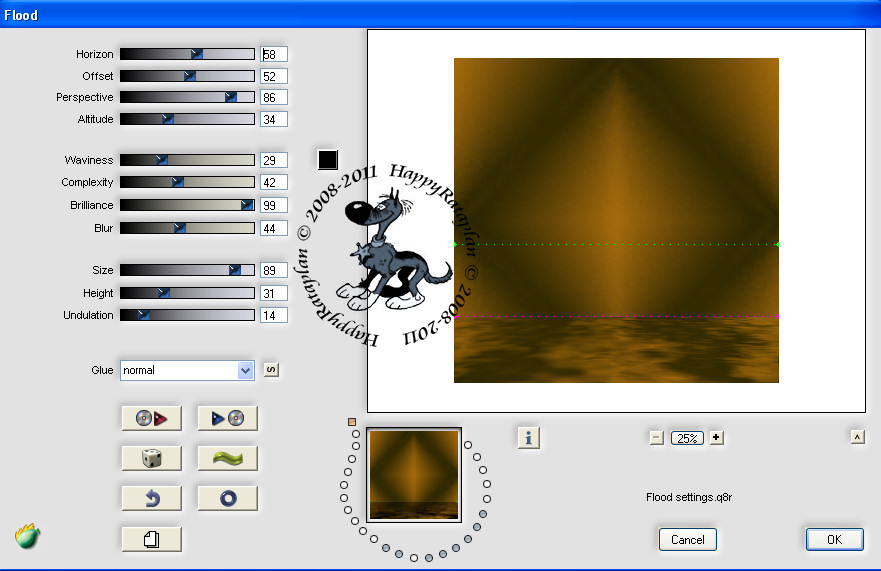
Effecten - Vervormingseffecten - Samenknijpen :
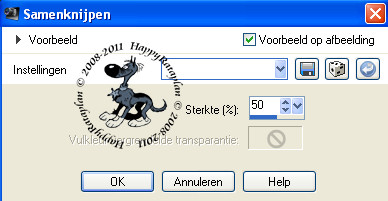
Effecten - Randeffecten - Accentueren.
*****
Activeer in het Lagenpallet de laag "STEAMPUNK".
"Selectie als beschreven".
Pas het filter Alien Skin Eye Candy 5 : Impact - Glass toe maar laad nu de preset Glass_CG6 :
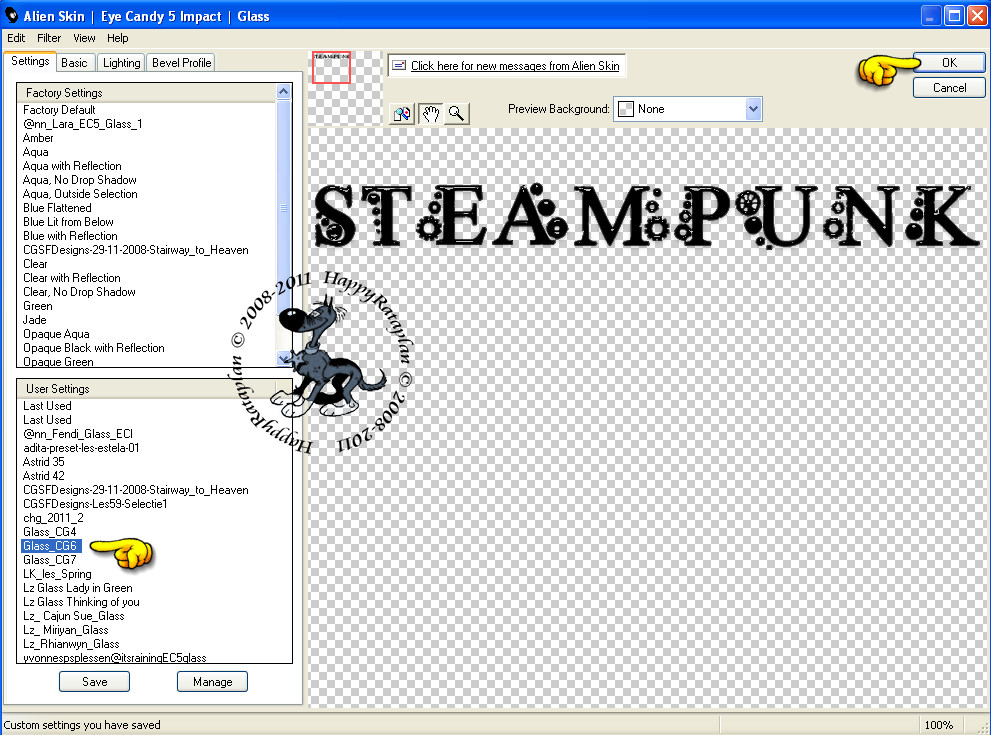
Selecties - Niets Selecteren.
Aanpassen - kleurtoon en Verzadiging - Inkleuren :
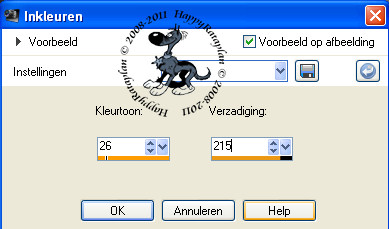
Pas de Slagschaduw toe met dezelfde instellingen .
Verplaats nu de beide elementen (rechts boven en links onder) een beetje, zoals op het voorbeeld hieronder :
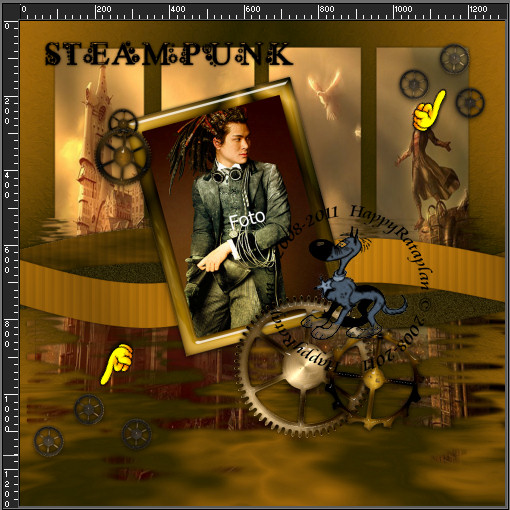
*****
Activeer in het Lagenpallet de laag "Ebene 1".
Selecties - Alles Selecteren.
Selecties - Wijzigen - Inkrimpen : Aantal pixels = 25.
Selecties - Omkeren.
Effecten - Insteekfilters - AAA Frames - Foto Frame : de instellingen staan goed.
Selecties - Omkeren.
Lagen - Nieuwe Rasterlaag.
Lagen - Schikken - Vooraan.
Effecten - 3D Effecten - Gestanst :
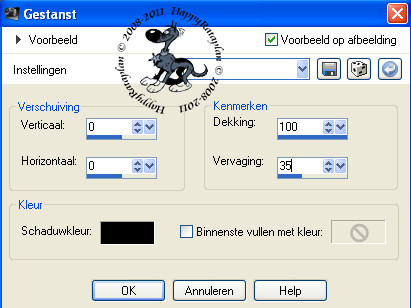
Effecten - 3D Effecten - Slagschaduw :
Verticaal = 1
Horizontaal = 1
Dekking = 65
Vervaging = 1
Kleur = Zwart (#000000)
Herhaal de Slagschaduw maar zet nu Verticaal en Horizontaal op -1.
Selecties - Omkeren.
*****
Activeer de laag met het masker en druk op de Delete toets op het toetsenbord.
Doe dit ook op de lagen Ebene 2, Ebene 2 Kopie en Ebene 2 Kopie 2.
Selecties - Niets Selecteren.
Activeer nu de laag "Foto" en verwijder deze laag.
Lagen - Nieuwe Rasterlaag en zet hierop je watermerkje.
Lagen - Samenvoegen - Alle Lagen Samenvoegen.
Sla je werkje op als JPG-formaat en dan is deze mooie les van Christa klaar.
De site van Christa bestaat jammer genoeg niet meer.

© Claudia - Juli 2017.